راهنمای اضافه کردن ایموجی به ریاکشنهای آیمسج
در این مطلب قصد داریم نحوه اضافه کردن ایموجیهای دلخواه به ریاکشنهای آی مسیج در آی او اس ۱۸ را با هم مرور کنیم. در ادامه با ما همراه باشید.
ریاکشن دلخواه روی پیامهای آیمسج در iOS 18
برخی مواقع برای نشان دادن حالت خود وقتی یک پیام را میخوانید، به جز ارسال ایموجی راه دیگری پیش روی شما نیست. تا پیش از این اپل تنها چند ریاکشن از پیش تعیین شده را در سرویس آی مسج در اختیار کاربران خود گذاشته بود و استفاده کنندگان از آیفون، آیپد و مکها، با محدودیت زیادی در این زمینه روبرو بودند. اما با ارائه آی او اس ۱۸، آیپد او اس ۱۸ و مک او اس سکویا، همه چیز تغییر پیدا کرده و اپل علاوه بر رنگی کردن ریاکشنهای پیش فرض قبلی، امکان اضافه کردن ایموجی دلخواه به این قسمت را نیز اضافه کرده است.
در ادامه، با نحوه اضافه کردن ایموجی به ریاکشنهای آیفون، آیپد و مک آشنا میشویم.
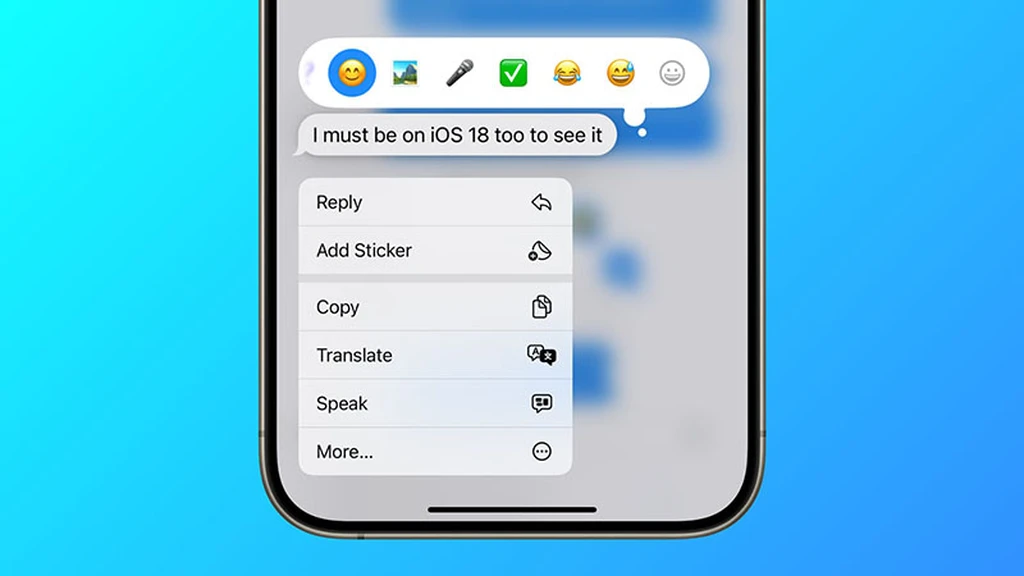
نحوه اضافه کردن ایموجی به ری اکشن های آی مسیج در آیفون و آیپد
قدم اول: انگشت خود را روی پیام دریافت شده نگه دارید.
قدم دوم: حالا یک پنجره جدید برای نشان دادن ریاکشن به پیام دریافتی مشاهده خواهید کرد. حالا میتوانید یکی از آنها را انتخاب کرده یا انگشت خود را به سمت چپ بکشید تا پیشنهادهای بیشتر را مشاهده کنید.
قدم سوم: اگر قصد اضافه کردن ایموجی دلخواه خود را دارید، مانند تصویر زیر روی آيکون ایموجی در کنار پیام ضربه بزنید. به این ترتیب تمامی ایموجیها روی صفحه ظاهر شده و میتوانید یکی از آنها را برای نمایش ریاکشن خود به پیام دریافتی انتخاب کنید.
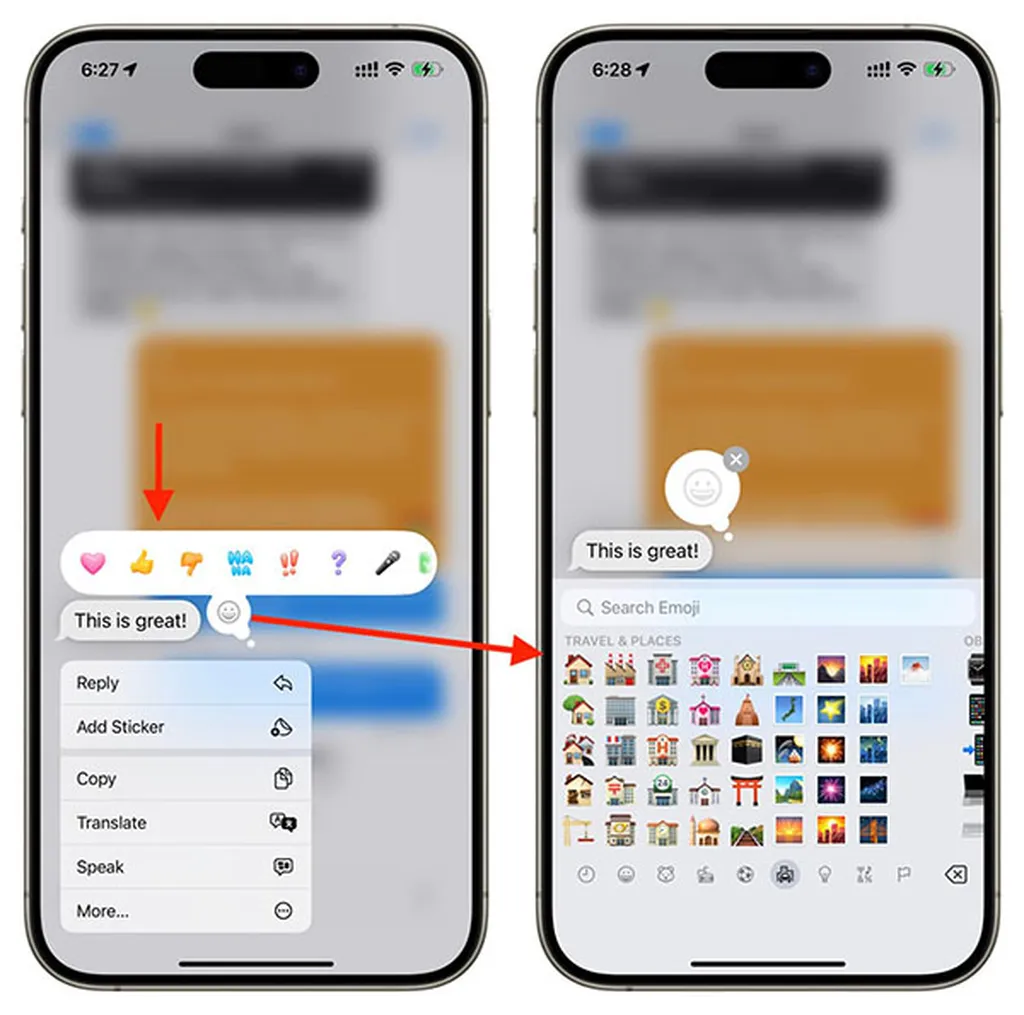
اضافه کردن ایموجی در مک او اس
ساز و کار این روش هم کاملا مانند آيفون و آیپد است. برای انجام این کار مراحل زیر را به ترتیب طی کنید:
روی پیام دریافتی راست کلیک کرده و برای اضافه کردن ایموجی دلخواه، مانن تصویر زیر روی آیکون مربوطه در سمت راست پیام کلیک کنید.
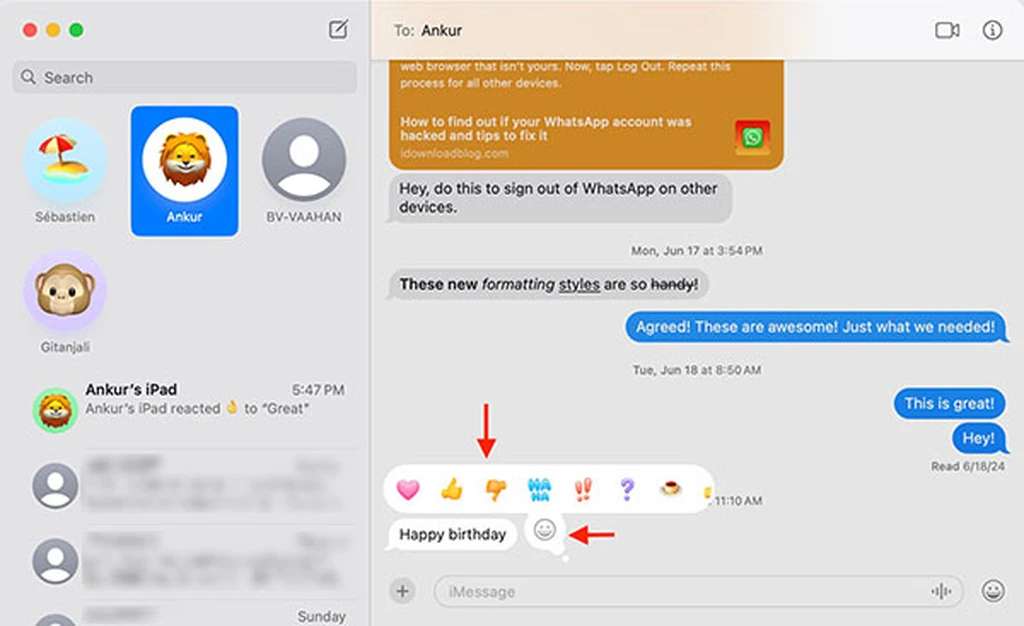
حالا از پنجره باز شده، ایموجی دلخواه خود را برای نشان دادن ریاکشن خود به پیام دریافتی انتخاب کنید.
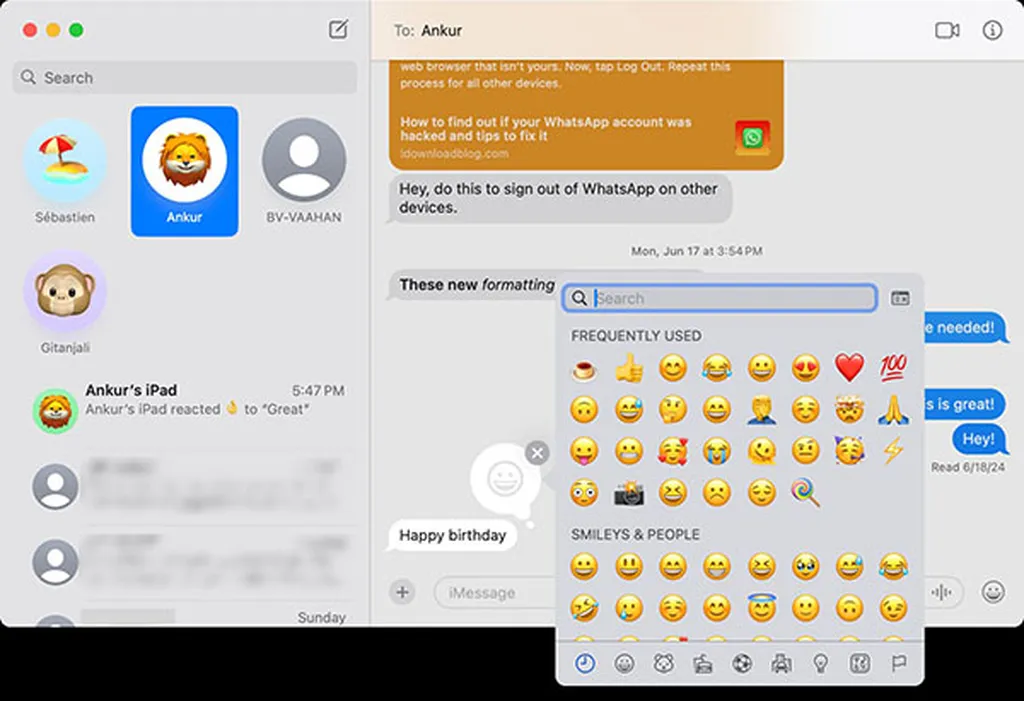
مخاطب شما در ازای ریاکشن شما، چه میبیند؟
شخصی که به پیام او ریاکشن نشان دادهاید، نوتیفیکیشنی از این بابت دریافت خواهد کرد که حالتهای مختلف آن را در زیر بررسی خواهیم کرد:
- اگر قلب ارسال کنید، نوتیفیکیشن loved ارسال خواهد شد.
- اگر لاک ارسال کنید، نوتیفیکیشن liked ارسال خواهد شد.
- اگر دیسلایک ارسال کنید، نوتیفیکیشن disliked ارسال خواهد شد.
- اگر HAHA ارسال کنید، نوتیفیکیشن laughed ارسال خواهد شد.
- اگر علامت تعجب ارسال کنید، نوتیفیکیشن emphasized ارسال خواهد شد.
- اگر علامت سوال ارسال کنید، نوتیفیکیشن questioned ارسال خواهد شد.
- در آی او اس ۱۸ و نسخههای پس از آن اگر از ایموجیها استفاده کنید، آیکون ایموجی مربوطه ارسال خواهد شد.
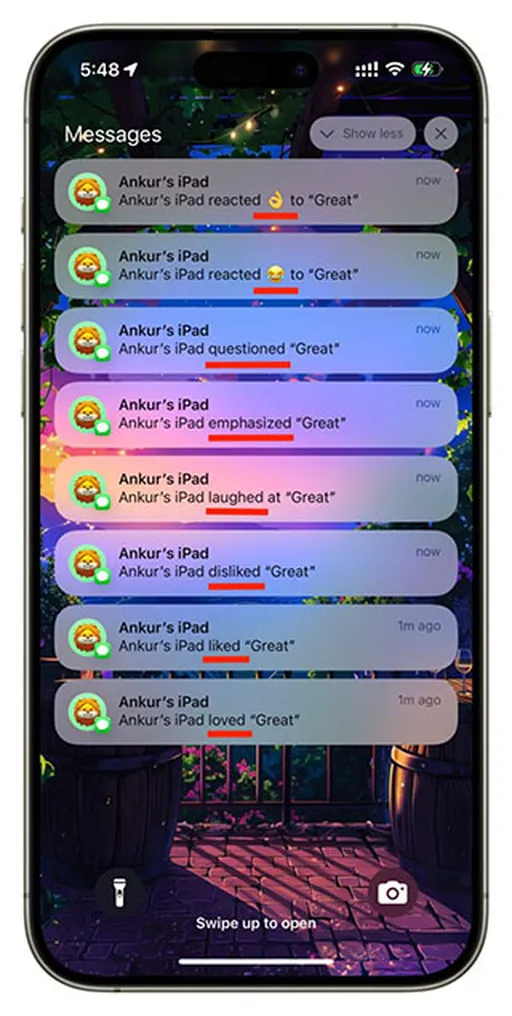
همان طور که مشاهده کردید، اگر از ۶ ریاکشن پیشفرض آی او اس یا مک او اس استفاده کنید، سبک نوتیفیکیشن ارسال شده برای مخاطب با ایموجیهای جدید اضافه شده متفاوت خواهد بود.
پس از باز کردن نوتیفیکیشن، مخاطب مورد نظر قادر به مشاهده ریاکشن ارسالی شما روی پیام مورد نظر خواهد بود که البته این اتفاق تا پیش از این، به همین شکل رخ میداد.
ریاکشن به اس ام اس و چگونگی نمایش آن
در نسخههای آی او اس ۱۷ و پیش از آن، زمانی که شما به یک پیام SMS ریاکشن نشان میدادید، مخاطب شما با متنی با عنوان Reacted X to message مواجه میشد.
اما حالا در آی او اس ۱۸ با پشتیبانی از سیستم RCS، زمانی که شما از ریاکشنهای پیش فرض آی او اس استفاده میکنید، همان ریاکشن برای فرد مقابل (مانند عکس بالا سمت راست در تصویر زیر) نمایش داده خواهد شد. اما اگر از ایموجیهای دیگر برای نمایش ریاکشن استفاده کنید، فرد مقابل متنی با عنوان Reacted emoji to message (مانند عکس پایین سمت راست در تصویر زیر) روبرو میشود.
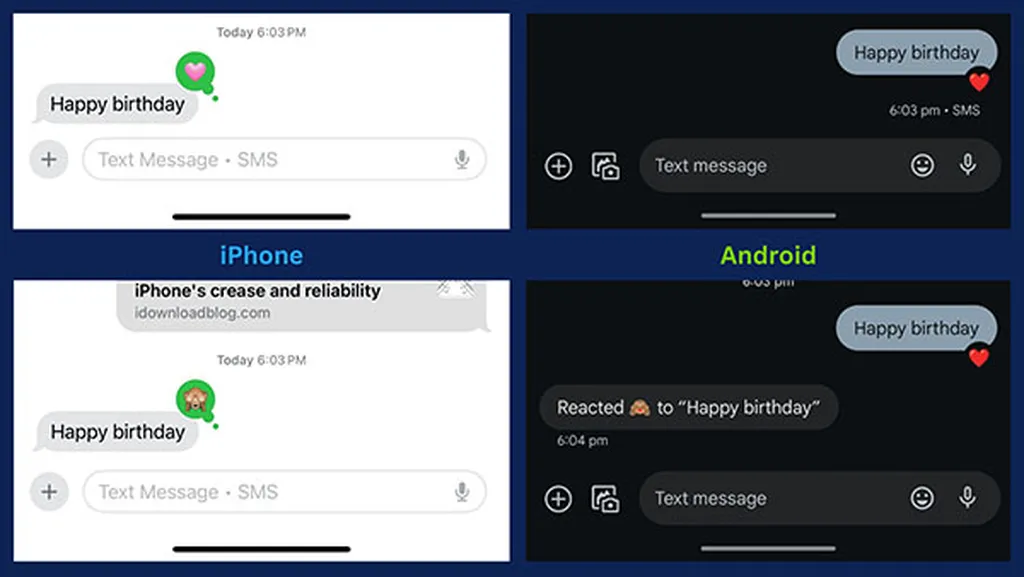
حذف ریاکشن
در آيفون و آیپد روی پیام مد نظر انگشت خود را نگه داشته و پس از باز شدن پنجره جدید، روی ریاکشن ارسالی مجددا ضربه بزنید. به این ترتیب ریاکشن ارسالی شما حذف خواهد شد.
اگر از مک او اس استفاده میکنید، روی پیام مورد نظر راست کلیک کرده و حالا مجددا روی ریاکشن ارسالی کلیک کنید. خواهید دید که ریاکشن شما به همین سادگی حذف خواهد شد.
برچسبها:






